Disney Plus Aucune erreur de débit binaire valide : comment y remédier rapidement
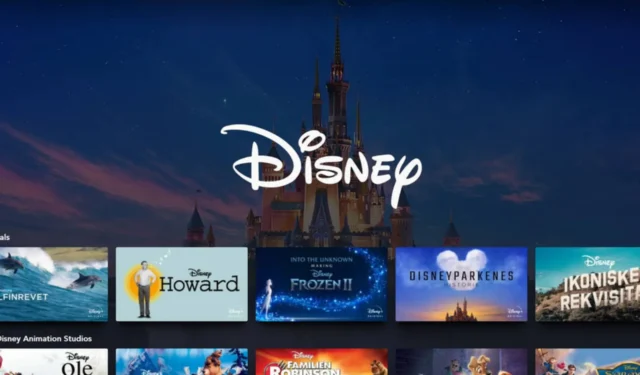
Lorsque vous diffusez du contenu sur Disney Plus et que vous remarquez des problèmes de lecture, vous rencontrez probablement une erreur de débit binaire non valide.
Un débit binaire trop faible entraînera une qualité vidéo et audio de mauvaise qualité, mais un débit binaire trop élevé peut entraîner des problèmes de streaming, vous devez donc trouver un équilibre.
Que signifie pas de débit binaire valide ?
Une vidéo encodée avec un débit inférieur ou supérieur au minimum acceptable n’aura pas de débit binaire valide et risque de ne pas être lue.
Lorsque cela se produit, cela peut signifier que la source originale a été codée à un débit binaire trop élevé ou trop faible sur film, mais ensuite convertie en numérique. Le nouveau format vidéo devient alors incompatible avec vos limites de bande passante actuelles.
Comment puis-je corriger l’erreur d’absence de débit binaire valide de Disney Plus ?
- Assurez-vous que votre application Disney Plus est à jour.
- Vérifiez qu’il n’y a pas de maintenance planifiée ou de temps d’arrêt sur Disney Plus.
- Vérifiez vos vitesses Internet et passez à un câble Ethernet pour une connexion plus stable.
- Redémarrez votre application et vos appareils.
1. Ajustez votre résolution de streaming
Disney Plus vous permet de diffuser du contenu dans trois modes : Automatique, Modéré et Enregistrer les données. Le mode automatique est celui par défaut, qui diffuse du contenu en qualité 4K, modéré en HD et enregistre les données dans la qualité la plus basse.
En l’absence d’erreur de débit binaire valide, vous essayez peut-être de diffuser un film en résolution 4K, mais votre appareil ne dispose pas de suffisamment de bande passante ou de puissance de traitement pour le lire en douceur. Vous pouvez jouer avec ces paramètres jusqu’à ce que vous obteniez une expérience de streaming ininterrompue.
2. Résolvez vos problèmes de connectivité
Une myriade de problèmes de connexion pourraient être la raison pour laquelle vous êtes confronté à l’erreur de débit binaire non valide sur Disney Plus. Pour couvrir toutes les bases, assurez-vous de ne pas avoir défini de limites de bande passante et vérifiez auprès de votre FAI qu’il n’y a pas de limite à vos vitesses Internet.
Pour augmenter vos vitesses, déconnectez les appareils monopolisant la bande passante de votre connexion, redémarrez votre routeur, mettez à jour son micrologiciel et réinitialisez-le le cas échéant.
Dans d’autres cas, activez/désactivez votre connexion VPN, en particulier lorsque vous essayez d’accéder au contenu à partir d’un emplacement non autorisé, de peur de rencontrer l’ erreur de licence protégée . Pour les situations extrêmes, réinitialisez votre connexion réseau ou remplacez votre routeur s’il est ancien et pose des problèmes de streaming.
3. Mettez à jour le logiciel de votre appareil Roku
- Appuyez sur le bouton Accueil de votre télécommande Roku.
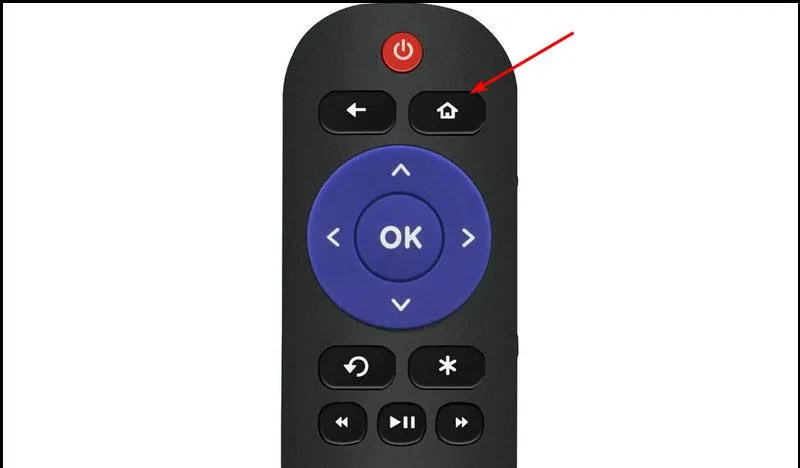
- Faites défiler vers le bas et sélectionnez Paramètres.
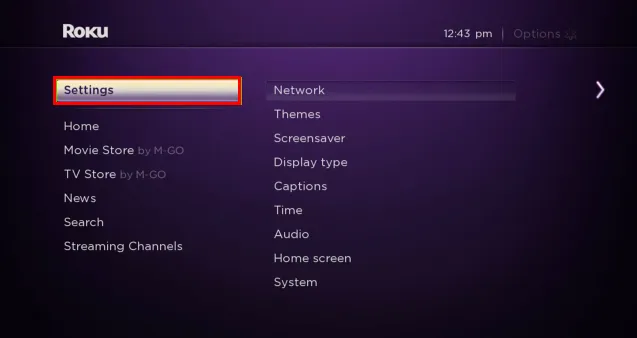
- Cliquez sur Système .
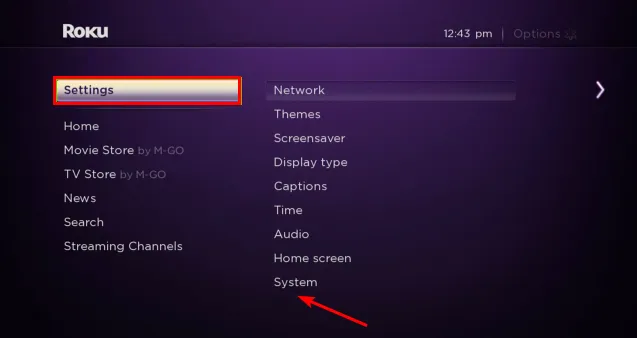
- Sélectionnez Mise à jour du système.
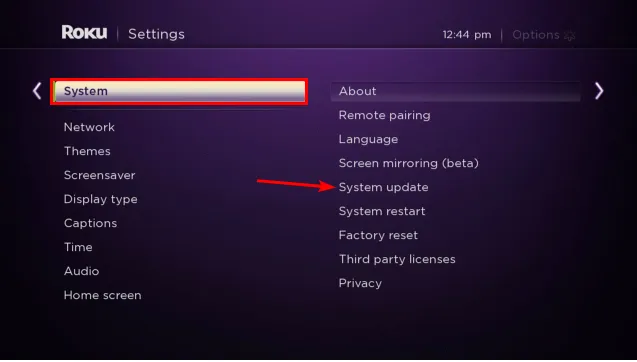
- Cliquez sur Vérifier maintenant les mises à jour disponibles.
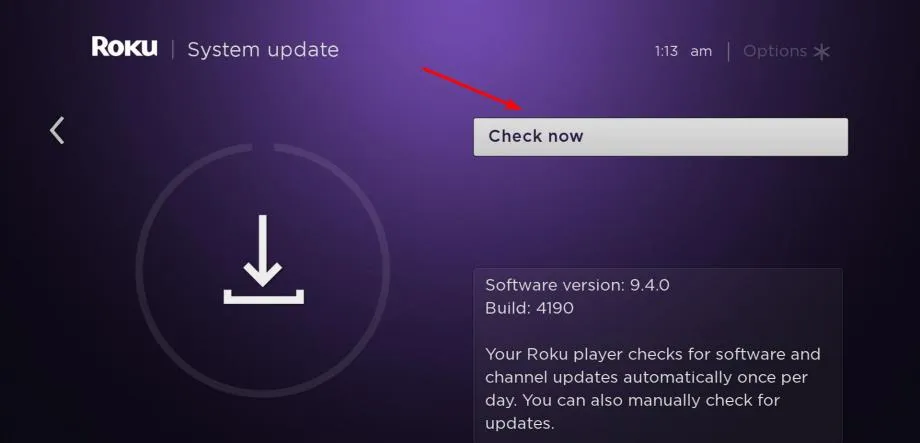
4. Réinitialisez votre appareil
Si vous avez récemment mis à jour votre logiciel ou installé certaines applications, il est possible qu’il y ait un conflit entre celles-ci et le logiciel existant sur votre appareil. Les appareils Windows, les navigateurs et Roku sont plus faciles à réinitialiser via leurs paramètres.
Si vous utilisez un ancien modèle de téléviseur, éteignez-le en le débranchant de l’alimentation pendant 30 secondes, puis en le rebranchant. Attendez environ 5 minutes avant de le rallumer.
5. Réinstallez Disney Plus
Si les étapes ci-dessus n’ont pas résolu le problème, la réinstallation de Disney Plus pourrait faire l’affaire. La désinstallation varie en fonction de votre appareil, mais pour Windows, accédez à Paramètres > Applications > Applications et fonctionnalités > Rechercher Disney+ et appuyez sur Désinstaller.
Assurez-vous d’effacer les fichiers résiduels , puis revenez sur votre boutique d’applications et téléchargez-la à nouveau.
6. Utilisez un autre appareil de streaming
Vous pouvez également utiliser un autre appareil pour vérifier si le problème vient de votre appareil ou des serveurs de Disney Plus. Disney Plus est pris en charge sur divers appareils tels que Xbox, Roku TV et les navigateurs Web.
Après avoir essayé différentes plates-formes et obtenu cette erreur sur les deux appareils, il est probable que Disney ait des problèmes de serveur et qu’il ne s’agisse pas d’un bug spécifique à l’appareil.
7. Contactez le service client
Si vous avez déjà tout essayé et que vous ne parvenez toujours pas à lire votre vidéo, vous aurez besoin d’une aide supplémentaire. Malheureusement, il existe certains problèmes que seule l’ équipe Disney Plus peut résoudre.
Et même si vous avez peut-être trouvé une réponse à l’erreur d’absence de débit binaire valide, il existe encore de nombreuses autres erreurs Disney Plus que vous pourriez rencontrer. Heureusement, nous en découvrons la plupart et vous proposons des solutions les plus testées.
Ces étapes sont faciles à mettre en œuvre et devraient permettre de résoudre votre problème. Essayez-les tous si nécessaire, puis faites-nous part des résultats.



Laisser un commentaire